| 本栏目:【PhotoShop教程】 | 内容为:PhotoShop 6 速成教程(十一) |
步骤一、按下键盘上的Ctrl + C组合键,接着按下键盘上的Ctrl + V组合键,然后从Edit“编辑”下拉菜单中选择Free Transform(自由变换)命令,参见图39。
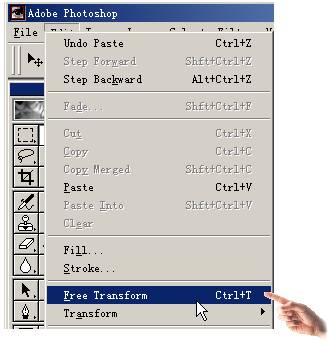
图39 选择这一条命令
步骤二、参见图40,在属性栏中的Rotation Degrees(旋转角度)文革编辑框中输入角度值:45,接着按下键盘上的Enter键。或者将光标移至变换控制框上的某一顶角处的“手柄”的附近,让它的形状变成旋转光标,如图41所示,然后拖动光标旋转此“手柄”并对准某一条辅助线,参见图42。
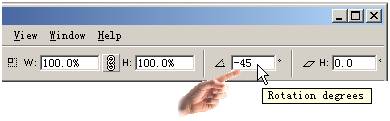
图40 输入旋转角度值
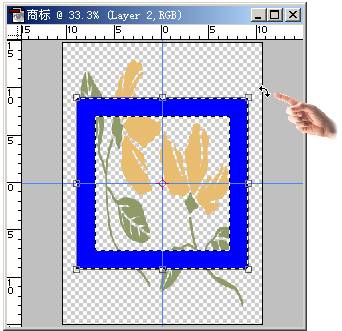
图41 让光标形状变成旋转光标
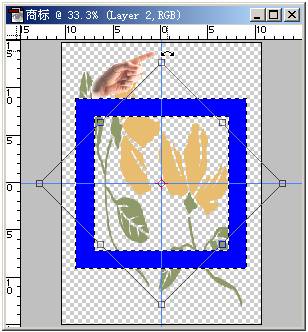
图42 旋转变换控制框
完成这一步操作后,一个商标就绘制好了,结果如图43所示。您可以参照前面的内容,结束“自由变换”操作,或者适当缩小粘贴的那一个正方形。操作中,您可以将标尺作为拖动定位的参照系,从而定量地制定图像象素的尺寸。
注意:旋转中心位于两条参考线的相交处,并且由一个小标记来标识它。您可以拖动此标记,使得旋转中心得以变化。“自由变换”命令拥有“变换”命令所提供的相同功能,而且使用更加方便。
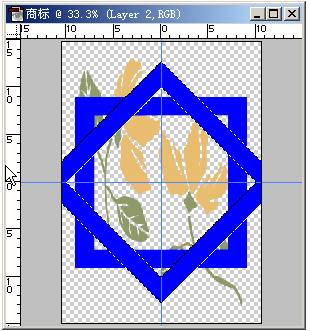
图43 上述操作的结果
总结:
这一章的操作使用了New命令,以及显示标尺并设置参考线、置入图像、放大与缩小显示图像、调整选区、设置前景色等功能。调整选区的目的是为了更加准确地选取到所要操作的图像象素,或者为某些操作(如:填充纯色等)制定一个操作区域。在使用选取工具时,通常不会轻易地完成所要的操作,因此需要应用键盘上的Alt与Shift键来增加或者扩大、缩小或者减去选取区域。当从工具箱中选择一种选取工具,将光标移入图像文档窗口后,按下键盘上的Alt键,光标的右下方出现了一个减号(-),此时选择的区域就将从已经存在的选区中减去;按下Shift键后会出现一个加号(+),此时选择的区域就将加入已经存在的选区中。上述操作中使用了Rectangular Marquee Tool,这是常用的选区建立工具,操作时可以通过属性栏设置使用的特性。
[上一篇:PhotoShop 6 速成教程(十)
] |
| [下一篇:PhotoShop 6 速成教程(十二) ] |

